Excel のカスタムプロパティを編集するには
更新日:
エクセルのファイルを管理するのに苦労していませんか。プロジェクト名や部署などをファイルに入力したいけど、ファイル名やセルに入力したくないので悩んだ経験があると思います。
この記事では、カスタムプロパティを設定する方法を紹介します。ファイルを管理するための独自の情報を付与できます。自由に名前を決めて値を入力できます。
プロパティの内容を表示して参照したり、エクスプローラーからファイルを検索するのにも使用できます。
情報タブにある詳細プロパティから、設定できます。
カスタムプロパティを追加する
カスタムプロパティを追加するには、情報タブにある詳細プロパティから設定します。
- エクセルを開きます。
-
ファイルタブから情報を選択します。または Alt + F, I キーの順に入力して、ショートカットから情報を表示できます。

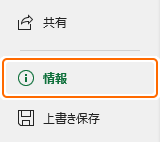
-
プロパティから詳細プロパティを選択します。
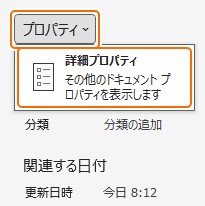
-
ユーザー設定タブから作成したいプロパティの名前をプロパティ名に入力するか、リストから選択します。

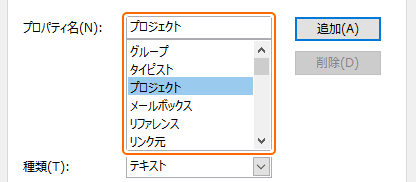 リストにはいろいろな名前が並んでいますが、簡単に入力するための意味のない文字です。
リストにはいろいろな名前が並んでいますが、簡単に入力するための意味のない文字です。 -
種類から次のいずれかを選択します。通常はテキストを選択します。
- テキスト
- 日付
- 数値
- はい/いいえ
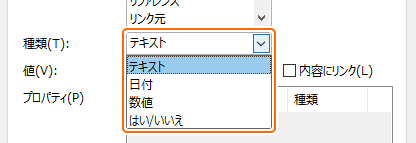 テキスト以外を選択するとファイル検索の対象になりません。マクロで使用するための形式です。
テキスト以外を選択するとファイル検索の対象になりません。マクロで使用するための形式です。 -
選択した種類の形式で値を入力します。
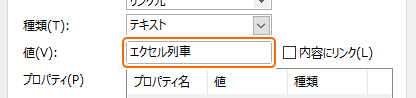
- テキストなら数字でも日付でも好きなように入力できます。
- 内容にリンクをチェックすると、定義した名前の結果を値に使用できます。
-
追加を選択します。
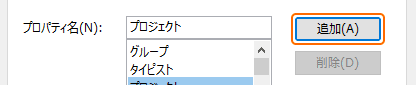
- 種類と違う形式の値が入力されていると、種類がテキストになります。
- 値が空だと追加できません。
-
カスタムプロパティが追加されます。この操作を繰り返して複数のカスタムプロパティを設定できます。
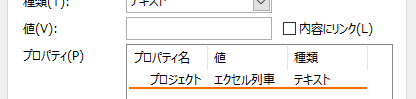
-
OK を選択します。

-
上書き保存を選択して保存します。
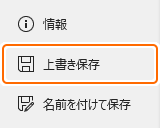 このファイルを保存しないで閉じたときは、プロパティが元に戻っています。
このファイルを保存しないで閉じたときは、プロパティが元に戻っています。
これで、プロジェクトなどのカスタムプロパティが編集されました。
カスタムプロパティを変更する
カスタムプロパティを変更するには、値を変更してから変更を選択します。
- 詳細プロパティからユーザー設定タブを選択します。
-
変更したいプロパティ名を入力するか、そのプロパティを選択します。

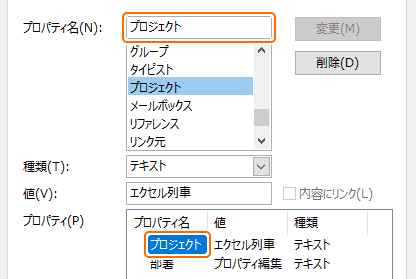
-
新しい値を入力して変更を選択します。
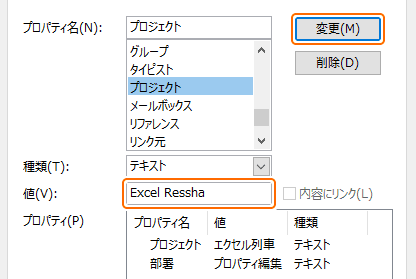
-
プロパティの値が変更されます。
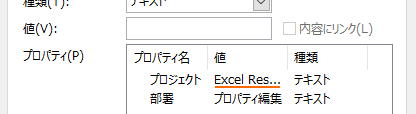
-
OK を選択します。

-
上書き保存を選択して保存します。
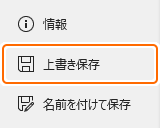 このファイルを保存しないで閉じたときは、プロパティが元に戻っています。
このファイルを保存しないで閉じたときは、プロパティが元に戻っています。
これで、カスタムプロパティの値が変更されました。
カスタムプロパティを削除する
カスタムプロパティを削除するには、プロパティを選択してから削除を選択します。
- 詳細プロパティからユーザー設定タブを選択します。
-
削除したいプロパティ名を選択して 削除を選択します。

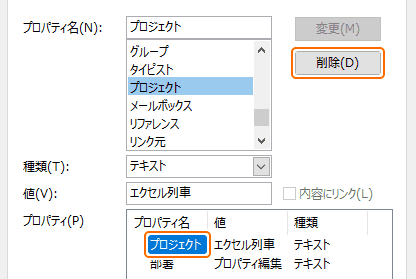
-
プロパティが削除されます。
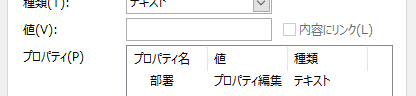
-
OK を選択します。

-
上書き保存を選択して保存します。
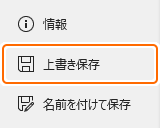 このファイルを保存しないで閉じたときは、プロパティが元に戻っています。
このファイルを保存しないで閉じたときは、プロパティが元に戻っています。
これで、カスタムプロパティが削除されました。
クイックアクセスツールバーからカスタムプロパティを表示する
クイックアクセスツールバーからドキュメントのプロパティを表示ボタンを選択しても表示できます。
-
クイックアクセスツールバーの▼からその他のコマンドを選択します。
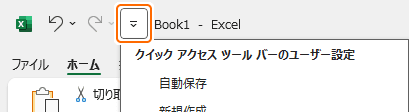
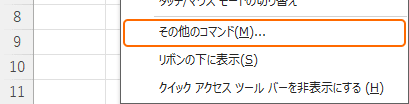
-
コマンドの選択からリボンにないコマンドを選択し、ドキュメントのプロパティを表示コマンドを追加します。
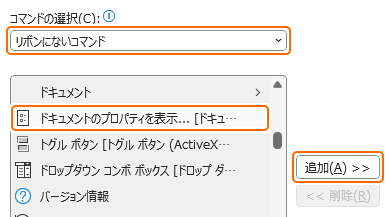
-
OK を選択します。

-
クイックアクセスツールバーに表示されたドキュメントのプロパティを表示ボタンを選択します。
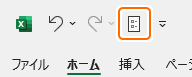
詳細プロパティが表示されます。
- この他にもクイックアクセスツールバーにコマンドを追加する方法があります。
- クイックアクセスツールバーのボタンを並べ替える方法があります。
種類と値について
種類にはテキストを選択します。それ以外の数値や日付を選択すると、その値をエクスプローラーでファイル検索したときに検索されなくなります。
テキスト以外の種類は、マクロを使用してカスタムプロパティをセルに入力するようなときに使用します。そのため、通常はテキストを選択しておけば問題ありません。
名前を定義していると、内容にリンクをチェックできます。チェックすると定義した名前をリストから選択して、その結果を値として使用できるようになります。名前の結果に対応した種類が自動的に選択されます。
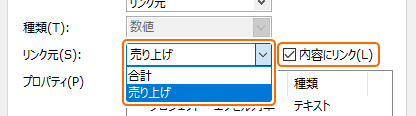
数式タブ > 名前の管理 から名前を定義できます。
プロパティを活用する
ここで紹介しているものはカスタムプロパティと呼ばれるものです。これ以外にもエクスプローラーからファイルのプロパティに表示される標準プロパティがあります。
- 標準プロパティを編集する:タイトルや会社名などのプロパティを編集する方法があります。ファイルを管理するための情報を付与できます。
- ファイルを検索する:プロパティでファイルを検索する方法があります。タイトルやタグなどどのプロパティでも検索できます。
まとめ
- ファイル管理:標準プロパティに存在しないプロパティを自由に作成して設定できます。
- ファイル検索:プロパティの値を使ってエクスプローラーから検索できます。
- 透明性:標準プロパティでは対応できない会社の住所やメールアドレスなども入力できます。
この設定を活用してエクセルの時短に役立ててください。